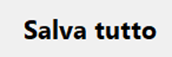Funzioni avanzate: associare tabelle e campi
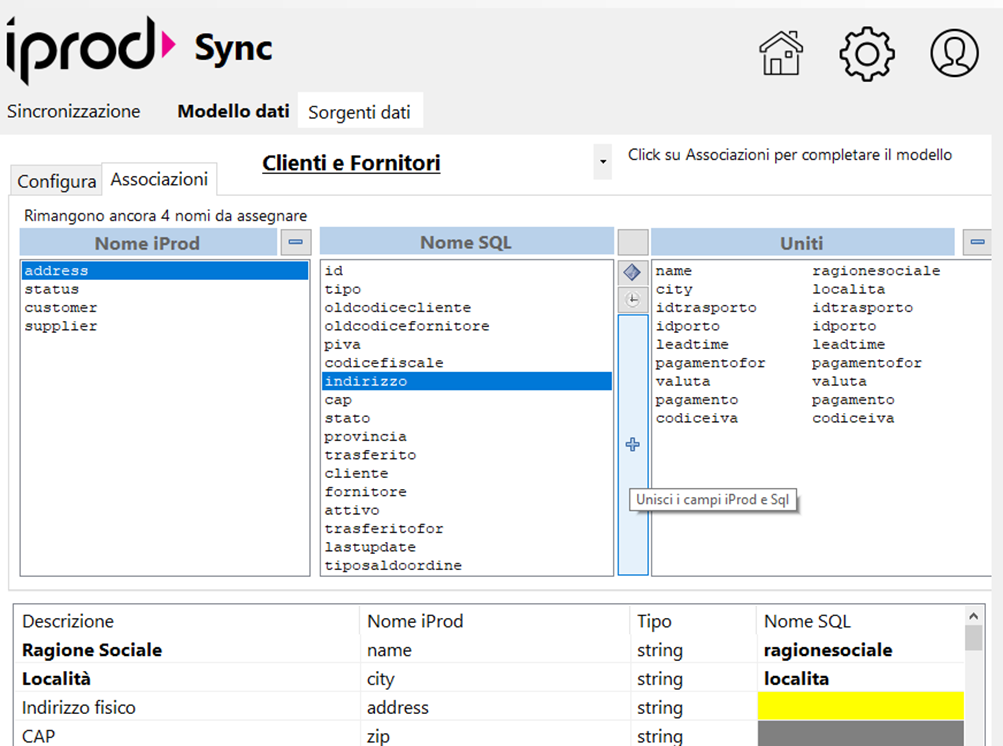
E’ la sezione che richiede un po' piu conoscenze di tipo tecnico; la struttura del database, tabelle, i campi e i tipi di dati. Serve ad accoppiare i campi del vostro database con i campi di iProd
Ad esempio, su iProd il campo della ragione sociale Cliente si chiama name. Se sulla vostra tabella anagrafica si chiama RagSoc, questo è il punto dove informiamo il sistema che i dati del campo RagSoc vengano scritti su iProd nel campo name
La gestione è controllata da due sezioni: 
CONFIGURA
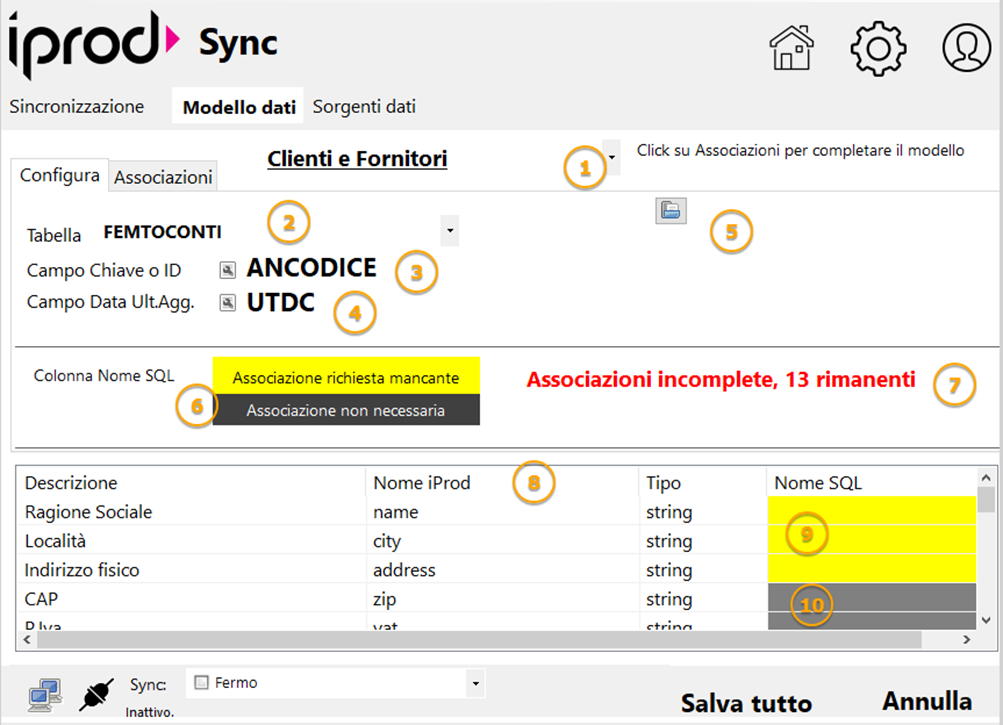
Per ciascuno dei tre archivi qui indichiamo quale tabella del vostro DB sarà sincronizzata con iProd. Della tabella quali saranno i campi messi in relazione e altre informazioni che vediamo nel dettaglio:
1 Selettore Archivio Clienti, Articoli, Giacenze
2 Tabella del vostro database: click per selezionarla dall’elenco tabelle disponibili
3 Nome Campo chiave o ID. Cliccando sul pulsante è possibile inserirlo manualmente o selezionarlo dalla scheda Associazioni che vedremo piu avanti
4 Nome del campo Data ultimo aggiornamento del record. Come per il campo ID è possibile inserirlo o selezionarlo allo stesso modo
5 Selettore File CSV (con Sorgente dati appropriata)
6 Legenda stato associazioni campi
7 Area di notifica completamento associazione campi
8 Struttura delle associazioni tra iProd e SQL
9 Evidenziati in giallo i campi mancanti da associare
10 Evidenziati in grigio i campi per i quali abbiamo scelto o già da configurazione iniziale, non verranno sincronizzati.
Appena aperta la scheda, nell’area di notifica 7 vengono evidenziati quanti sono i campi ancora da associare. Attenzione che la sincronizzazione è utilizzabile solo se questo messaggio è di colore verde con 0 associazioni da impostare.
Vedremo che non è obbligatorio associare tutti i campi, il requisito minimo è 1 e potremmo impostare facilmente tutti gli altri come non necessari.
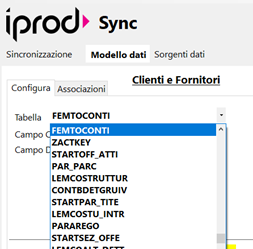
Su questa scheda dunque è obbligatorio scegliere la tabella per tutti gli archivi attivi.
Se non conosciamo o ci sono dubbi sui nomi dei campi ID e Data, in questa fase possono essere omessi.
ASSOCIAZIONI
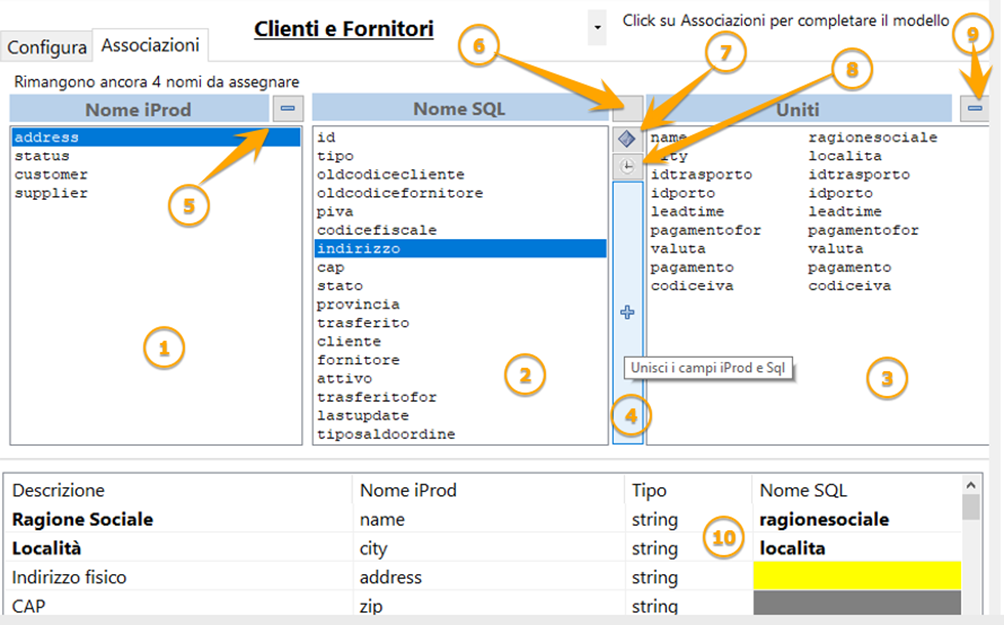
1 Elenco campi su iProd (La descrizione estesa la possiamo trovare nella griglia sottostante)
2 Elenco dei campi trovati sulla tabella SQL selezionata
3 Elenco dei campi uniti. La colonna a destra i nomi iProd, a sinistra i nomi SQL
4 Pulsante UNISCI. Devono essere selezionati entrami i campi delle due liste. Cliccando su questo pulsante i nomi vengono rimossi dalle rispettive liste e aggiunti come un unico rigo nella lista degli Uniti
5 Rimuovi o ignora associazione. Selezionando un elemento sulla lista iProd e premendo questo pulsante informiamo il sistema che non desideriamo associare nessun campo SQL e non ci interessa trasferire i dati su iProd. Queste scelte impostano il campo sotto la colonna Nome SQL di colore grigio.
6 Associa manualmente il campo SQL, ovvero so come si chiama il campo senza cercarlo nella lista SQL, qui posso inserirlo a mano.
7 Imposta come campo ID la selezione della lista SQL
8 Imposta come data ultimo aggiornamento la selezione della lista SQL
9 Annulla l’unione dei campi. I due nomi tornano nelle rispettive liste sui quali è possibile scegliere altre associazioni
10 Avanzamento unione. Ogni campi unito viene aggiunto a questa colonna e cambiato il colore precedente.
Un messaggio riepilogativo sopra la lista nomi iProd ci indica quante associazioni mancano al completamento
Salva la configurazione
Una volta completate tutte le definizioni possiamo salvare tutto e iniziare a fare qualche simulazione di sync per accertarsi che la configurazione sia coerente e stabile.